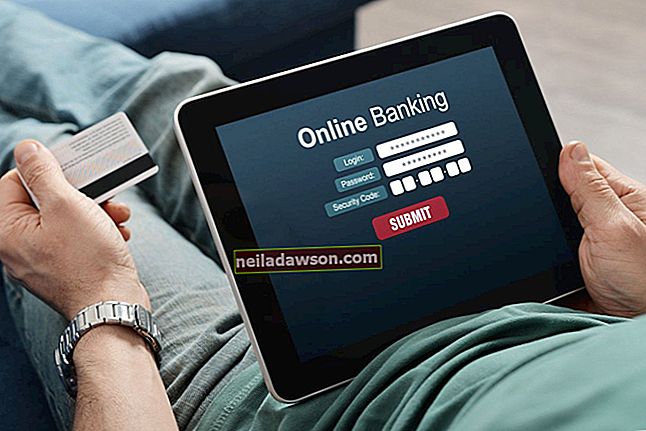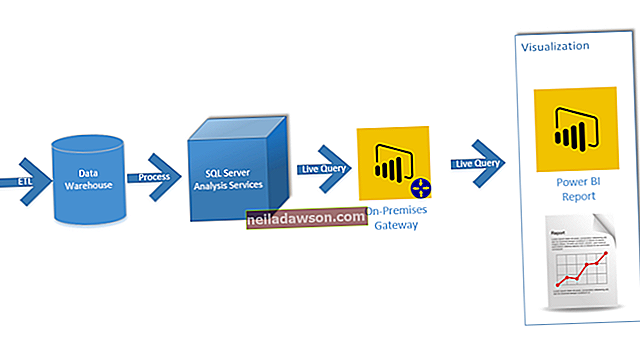Microsoft Outlook kategoriseerib Outlooki andmefailid kahte tüüpi: PST- ja OST-failid. PST-failid sisaldavad teie isiklikesse kaustadesse salvestatud andmeid, OST-failid aga teie Exchange Serverist alla laaditud andmeid. Kuna Outlook ei saa otse importida OST-failist nagu PST-failist, siis kui soovite võrguühenduseta andmeid teise arvutisse kopeerida, saate e-posti kliendi konfigureerida oma serveriga ühenduse loomiseks ja uue OST-faili loomiseks. või teisendage oma OST-sisu PST-vormingusse.
Looge OST-fail
1
Klõpsake nuppu "Fail", klõpsake kaks korda nuppu "Konto seaded" ja valige seejärel aknas oma konto.
2
Valige tööriistaribal "Muuda" ja seejärel märkige ruut "Kasuta vahemälurežiimi" jaotises Võrguühenduseta sätted.
3
Kõvakettale OST-faili loomiseks klõpsake nuppu "Järgmine", klõpsake nuppu "Lõpeta" ja seejärel muutuste jõustumiseks taaskäivitage Outlook.
Teisendage OST-fail PST-ks
1
Logige sisse arvutisse, kus OST-fail loodi. Katkestage ühendus võrguga ja avage või taaskäivitage Microsoft Outlook.
2
Valige "File", klõpsake "Open & Export" ja seejärel klõpsake "Import / Export", et käivitada viisardi "Import and Export".
3
Klõpsake nuppu „Ekspordi faili“, valige „Järgmine“, valige failivormingute loendist „Outlooki andmefail (.pst)“ ja seejärel klõpsake „Järgmine“.
4
Valige oma e-posti aadress või kaust, kust soovite andmeid eksportida, ja seejärel klõpsake nuppu "Järgmine".
5
Klõpsake nuppu "Sirvi" ja navigeerige seejärel eelistatud salvestuskohta.
6
Sisestage varukoopia faili identifitseeriv nimi ja klõpsake nuppu "OK".
7
Valige vastavalt oma eelistustele "Asenda duplikaadid imporditud üksustega", "Luba duplikaatide loomine" või "Ärge importige duplikaate". Klõpsake nuppu "Järgmine" ja seejärel nuppu "Lõpeta".
8
Sisestage andmete turvamiseks valikuline parool ja seejärel klõpsake andmete eksportimiseks nuppu "OK".
9
Logige sisse teisele arvutile või kontole ja avage seejärel Microsoft Outlook.
10
Valige "File", klõpsake "Open & Export" ja seejärel klõpsake "Import / Export", et käivitada viisardi "Import and Export".
11
Valige "Impordi teisest failist või programmist" ja seejärel klõpsake nuppu "Järgmine". Klõpsake nuppu "Sirvi" ja minge siis teie loodud PST-faili sisaldavasse võrku või eemaldatavasse draivi.
12
Valige sobiv fail, klõpsake nuppu "Järgmine", valige kaust, kust andmed importida, või kasutage vaikevalikut kogu faili sisu importimiseks ja seejärel klõpsake nuppu "Lõpeta".